NHỮNG LỖI CAMERA KHÔNG XEM ĐƯỢC VÀ CÁCH TỰ SỬA CHỮA TẠI NHÀ
Nhu cầu lắp đặt camera và hệ thống báo động PICOTECH để quan sát trên điện thoại ngày càng được quan tâm. Tuy nhiên, trong một số trường hợp lại không thể xem được camera trên điện thoại. NANO CORP. sẽ hướng dẫn bạn cách sửa lỗi không xem được camera qua điện thoại cực hiệu quả. Cùng tham khảo nhé!
I. CAMERA KHÔNG XEM ĐƯỢC DO MẤT NGUỒN ĐIỆN:
- Đây là lỗi thường gặp dẫn đến mất kết nối giữa điện thoại và phần mềm xem camera. Có thể xuất phát từ việc lỏng dây mạng hoặc do nhà cung cấp. Nếu điện thoại và các thiết bị kết nối Internet đều không dùng mạng được thì đây chính là nguyên nhân.
- Ổ điện là nơi cấp điện cho camera hoạt động. Tuy nhiên, nhiều khi do ổ điện bị hư, chạm mạch, cháy dây điện bên trong gây nên lỗi không xem được camera qua điện thoại. Vì vậy, hãy kiểm tra ngay nguồn điện camera ngay nhé.
- Camera báo lỗi đèn đỏ và nhấp nháy liên tục trong quá trình hoạt động. Đây là biểu hiện của việc lỗi mạng kết nối giữa Wifi và camera.
- Mất kết nối khi bạn đổi mạng Wifi cho camera.
- Dây nguồn là dây kết nối camera với nguồn điện, vậy nên bạn hãy thử kiểm tra các dây cắm kết nối với nguồn điện xem có bị lỏng nên camera không hoạt động hay không. Nhiều khi do cắm vào ổ điện nó bị lỏng hoặc lâu ngày chạm mạch nên nó hư.
- Ngoài ra, do camera thường được lắp ngoài trời nên thường phải chịu đựng thời tiết, rất dễ bị oxy hóa, vì thế nhiều khi dây nguồn bị bong tróc lớp vỏ.
- Trường hợp đã kiểm tra dây cắm kết nối mà vẫn không thay đổi thì có thể ai đó đã rút dây nguồn ra khỏi ổ cắm điện nên mới không xem được trên điện thoại.
Cách khắc phục:
- Hãy kiểm tra ổ cắm điện cho camera và các thiết bị, thông qua đèn chỉ báo trạng thái trên mắt camera quan sát, trên đầu ghi hình để chắc chắn rằng chúng đã được đáp ứng điều kiện cần phải có để hoạt động lại.
- Nếu vẫn không được hãy liên hệ nhà mạng kiểm tra đường dẫn.
- Đối với loại camera Wifi thường có cục xạc, bộ đổi nguồn điện 220V sang điện 1 chiều 5V cắm trực tiếp vào mắt camera, bạn nên kiểm tra đường dây và rút ra cắm lại thử vài lần xem camera có phản ứng gì hay không. Nếu trên camera không có đèn, không thấy thiết bị xoay chuyển, không phát ra âm thanh khởi động rất có thể Nguồn camera bị lỗi. => Cần thay nguồn mới đúng chủng loại. Xem Các loại sạc camera Wifi
- Có thể là do hai đầu dây tiếp xúc không tốt hoặc do tác động từ bên ngoài, bị côn trùng cắn… Đơn giản nhất là hãy kẹp hai đầu kẹp RJ45, nếu dây hỏng thì phải thay dây mới.
- Với camera đầu ghi cần kiểm tra nguồn cấp cho đầu ghi hình và nguồn cấp cho camera. Hiện tượng xem camera vẫn thấy hiện ngày giờ mà không thấy hình ảnh là nguyên nhân camera bị mất nguồn hoặc dây tín hiệu. => Cân kiểm tra đường dây cáp xem có bị đứt hay không trước khi có ý định thay thế nguồn mới. Cách sửa camera không lên hình
II. KHÔNG XEM ĐƯỢC CAMERA DO MẤT WIFI:
Xem camera qua mạng trên điện thoại yếu tố bắt buộc là cần phải có mạng Internet cắm dây Lan hoặc phát wifi. Trong khi wifi bị mất kết nối bạn cần khắc phục chúng sau đó trở lại kiểm tra đã xem được camera chưa.
Tình trạng:
– Biểu hiện khi xem camera cứ xoay xoay tròn mãi, loading … mà không lên hình ảnh hoặc thông báo không thể kết nối, kết nối thất bại, camera bị ngoại tuyến.
– Thay đổi mật khẩu wifi dẫn tới không xem được camera trên điện thoại, máy tính là rất phổ biến.
Cách khắc phục:
Hãy hỏi các thành viên trong gia đình xem có ai đó thay đổi tên đăng nhập/ mật khẩu wifi hay không. Nếu có chắc chắn bạn phải cài đặt lại camera bằng cách reset về mặc định ban đầu. Xem thêm cách cài camera wifi
III. KHÔNG XEM ĐƯỢC CAMERA DO CHUỘT CẮN:
Chuột là thủ phạm đầu tiên khi các thiết bị điện trong nhà bạn gặp sự cố vì chúng thường hay cắn dây cáp ở những chỗ đi qua. Không chỉ khiến thiết bị ngừng hoạt động mà có thể nguy hiểm khi sự cố rò rỉ điện. Chính vì vậy hệ thống camera cần phải được lắp đặt bởi thợ chuyên nghiệp, kéo dây cáp trong ống bảo vệ và nên dùng chuyển nguồn sang 12VDC.
IV. KHÔNG XEM ĐƯỢC CAMERA DO CẬP NHẬT ỨNG DỤNG:
- Xem camera trên điện thoại thông thường cần tải 1 ứng dụng nào đó và cài đặt chúng với tài khoản tự đăng ký, thông tin cài đặt sẽ được lưu trữ để phục vụ cho những lần xem camera kế tiếp không cần đăng nhập lại. Tuy nhiên mỗi khi ứng dụng cập nhật phiên bản mới camera cần phải đăng nhập lại mới có thể sử dụng.
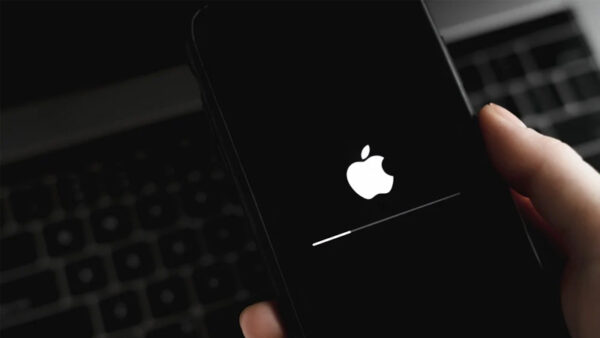
- Bạn có thể hạn chế điều này bằng cách vào cài đặt điện thoại -> Cài đặt -> App Store -> chọn tắt cập nhật ứng dụng. Trong một số trường hợp camera đang cập nhật phiên bản mà bị mất điện đột ngột rất có thể làm hỏng camera không thể sử dụng.

V. KHÔNG XEM ĐƯỢC CAMERA DO THIẾT BỊ TREO:
Sau khi đã kiểm tra dây cáp không đứt, điện nguồn có mà vẫn không xem được camera thì rất có thể hệ thống chỉ đang bị treo, do quá tải, do lâu ngày hoạt động cần nghỉ ngơi vài phút. => Hãy rút điện ra và cắm lại cả mạng wifi và hệ thống camera nhé.
1/ Khởi động lại camera: là một trong những giải pháp cơ bản mỗi khi gặp phải trường hợp lỗi không xem được camera qua điện thoại. Để khởi động lại camera, bạn hãy nhấn nút nhỏ reset thường được thiết kế nằm ở đằng sau camera (đối với loại có nút sẵn) hoặc lấy que tăm chọc vào và giữ khoảng 10 giấy cho đến khi camera phát ra tiếng “tít” là xong.
2/ Khởi động lại điện thoại:
Trong trường hợp modem được reset cài lại, những thông tin liên quan đến hệ thống camera sẽ bị xóa hết và không thể xem camera.
Với lỗi này, hãy cài lại port cho camera ở trong modem. Người dùng phải đăng nhập vào modem, kiểm tra thông tin trong mục DDNS và DMZ rồi cài port lại. Nếu không tự cài được, hãy liên hệ đơn vị cung cấp dịch vụ để được hỗ trợ.
Khởi động lại điện thoại là thao tác giúp khởi chạy lại hệ thống giúp cho điện thoại hoạt động ổn định, giải phóng Ram, cũng có thể giúp khắc phục lỗi không xem được camera qua điện thoại.
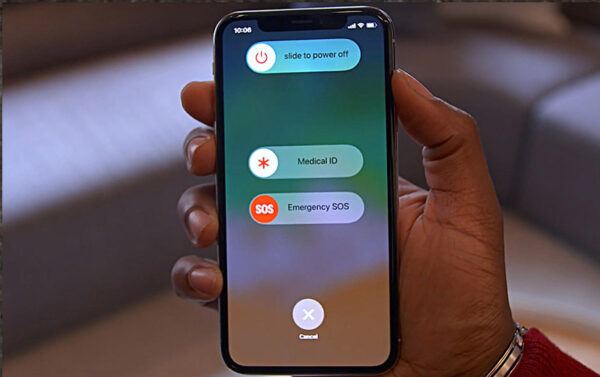
3/ Khởi động lại Router WiFi:
Đây là một trong những nguyên nhân gây nên lỗi này có thể là do thiết bị phát sóng WiFi – Router của bạn đang gặp trục trặc. Vì vậy, hãy xem thử các đèn báo và nhấn nút khởi động lại Router đó.

4/ Cho phép ứng dụng xem camera sử dụng dữ liệu 3G/4G:
Nếu bạn dùng 3G/4G khi sử dụng ứng dụng để xem camera thì có thể do lỗi chưa cho phép, nếu người dùng muốn sử dụng phải vào cài đặt để mở lên mới dùng được.
– Trên iPhone:
Hướng dẫn: Vào Cài đặt > Chọn Di động > Sau đó, kéo xuống kiểm tra xem đã bật cho phép ứng dụng hay chưa, nếu chưa thì bật ON nút màu xanh lên nhé.
Cho phép ứng dụng xem camera trên iPhone
– Trên Android:
Bước 1: Mở ứng dụng camera > Nhấn biểu tượng bút chì để chọn Vùng.
Bước 2: Chọn quốc gia Việt nam tại danh mục các quốc gia > Chọn nút Nhập để vào phần mềm.
5/ Nếu đã thử qua những cách trên nhưng vẫn chưa thể khắc phục lỗi không xem được camera qua điện thoại thì bạn hãy gỡ và cài đặt lại ứng dụng.
VI. KHÔNG XEM ĐƯỢC CAMERA DO QUÊN MẬT KHẨU:
- Dữ liệu video cá nhân rất cần được bảo vệ do đó hiện nay hầu hết các hãng camera uy tín đều rất nghiêm ngặt vấn đề bảo mật. Chính vì vậy khi quên mật khẩu xem camera bạn cần thực hiện theo đúng hướng dẫn trên ứng dụng theo từng bước. Bạn cần nhớ lại Email hay số điện thoại đã đăng ký để được cấp lại OTP khôi phục thiết lập mật khẩu mới để tiếp tục sử dụng.
- Trong trường hợp đã cố gắng không thể lấy lại tài khoản bạn có thể lập một tài khoản mới tuy nhiên các thiết bị đã được gán vào tài khoản trước đó, cần thêm 1 thao tác để lấy lại chúng. Hãy xem cách hủy kết nối thiết bị.
- Bị mất thông tin khi cài đặt hệ thống camera trong modem
- Đôi khi Internet nhà mạng bị lỗi thì mọi người thường sẽ gọi nhân viên nhà mạng đến sửa, khi đó họ vô tính làm Router mạng reset và cài đặt lại. Từ đó các thông tin trên camera cũng sẽ mất hết dẫn đến không xem được.
- Bạn có thể tự cài theo bằng các bước dưới đây, nếu không được thì bạn hãy gọi bên dịch vụ lắp đặt camera qua sửa.
Bước 1: Đăng nhập modem bằng cách gõ vào địa chỉ IP của thiết bị.
Bước 2: Kiểm tra thông tin trong mục DDNS, DMZ > Nhấn Apply để cài lại trên camera.
VII. KHÔNG XEM ĐƯỢC CAMERA DO THAY ĐỔI ĐIỆN THOẠI:
- Trường hợp sử dụng điện thoại mới cũng khiến rất nhiều người không xem được camera do đã cài đặt sẵn từ trước quá lâu quên cách cài đặt. Camera vẫn hoạt động bình thường không ảnh hưởng gì chỉ là vấn đề chưa thao tác đúng thôi. Hãy xem camera mình đang dùng là loại gì, hãng nào rồi xem hướng dẫn chi tiết cách cài đặt chúng trên điện thoại là được nhé.
- Cập nhật phiên bản hệ điều hành điện thoại: Sử dụng hệ điều hành quá cũ có thể sẽ không tương thích với ứng dụng camera trên điện thoại của bạn. Do đó dẫn đến tình trạng lỗi không thể xem được camera qua điện thoại. Vì vậy, hãy cập nhật phiên bản hệ điều hành mới nhất nhé!
VIII. KHÔNG XEM ĐƯỢC CAMERA DO HẾT HẠN TÊN MIỀN:
- Đối với một số trường hợp người dùng xem camera bằng tên miền VIP sẽ phải trả phí hàng năm, vì những ưu điểm của trả phí là tốc độ xem nhanh hơn, giữ liệu an toàn hơn, đầy đủ tính năng hơn mà chi phí rẻ hơn. Hãy gia hạn tên miền để sử dụng tiếp hoặc chuyển sang dùng Free với bản hạn chế tính năng.
- Sử dụng dòng camera không hỗ trợ tên miền: Điều này có nghĩa là người dùng phải sử dụng tên miền của bên thứ ba >>> Chỉ cần liên hệ nhà cung cấp để đăng kí tên miền mới.
IX. KHÔNG XEM ĐƯỢC CAMERA DO ROUTER VÀ ĐẦU GHI CAMERA KHÔNG TRÙNG KHỚP:
- Thường xuất hiện ngay khi cài đặt camera, đơn vị cung cấp phải cài đặt để hệ thống làm việc được. Tùy tình trạng mạng mà cách cài đặt sẽ khác nhau để đảm bảo camera hoạt động tốt. Tuy nhiên có thể gặp phải tình trạng modem và đầu ghi không trùng lớp mạng nên không xem được bằng điện thoại.
- Lúc này hãy kiểm tra lại sơ đồ kết nối mạng để sửa lại cho đúng hoặc cũng có thể cài đặt lại wifi để địa chỉ IP của modem và đầu ghi cùng lớp.
- Bạn nên kiểm tra xem địa chỉ IP trên Router mạng là bao nhiêu rồi nhập nó vào trong đầu ghi camera. Dưới đây là cách xem địa chỉ IP WiFi trên các dòng Macbook, Windows 10, iPhone và Android, sau khi biết địa chỉ IP rồi thì nhập vào modem ngay nhé!
1/ Cách tìm địa chỉ IP modem trên Macbook
Hướng dẫn:
Bước 1: Nhấn vào biểu tượng WiFi trên thanh Bar phía trên > Chọn Open Network Preferences > Chọn vào nút Advanced.
Bước 2: Chọn vào thẻ TCP/IP. Khi đó, bạn sẽ thấy địa chỉ IP của modem tại dòng Router.
2/ Cách tìm địa chỉ IP modem trên Windows 10
Hướng dẫn: Bạn chỉ cần mở ứng dụng CMD trên Windows và nhập dòng chữ “ipconfig” > Nhấn Enter. Sau đó bạn sẽ thấy được địa chỉ IP của Router tại dòng Default Gateway.
3/ Cách tìm địa chỉ IP modem trên iPhone/iPad
Bước 1: Truy cập Cài đặt > Chọn vào WiFi.
Bước 2: Chọn vào biểu tượng chữ (i) phía bên phải của tên WiFi mà bạn đang kết nối. Khi đó, bạn có thể tìm địa chỉ IP tại dòng Router (Bộ định tuyến).
4/ Cách tìm địa chỉ IP modem trên Android
Bước 1: Chọn vào Cài đặt > Chọn WiFi > Kết nối vào một điểm WiFi bất kỳ.
Bước 2: Bấm vào tên điểm WiFi để xem thông tin.
X. DO THAY ĐỔI GÓI DỊCH VỤ INTERNET:
Trong trường hợp bạn đổi sang gói dịch vụ Internet khác của nhà mạng do nhu cầu sử dụng tăng cao cũng chính là nguyên nhân gây ra lỗi. Vì vậy, khi gặp phải lỗi này, hãy liên hệ lại với bên lắp đặt camera để nhờ họ cài lại hệ thống cho bạn nhé.
XI. CAMERA KHÔNG XEM ĐƯỢC DO BỊ HƯ HỎNG:
- Sau tất cả các cách ở trên mà vẫn không khắc phục được thì chỉ còn duy nhất 1 lý do chính là thiết bị có vấn đề, chúng có thể bị lỗi, hỏng cần can thiệp của chuyên gia. Rất tiếc bạn không đủ trang thiết bị và kinh nghiệm, nhưng hãy gọi thợ lắp camera cho bạn trước đó để được hỗ trợ tốt nhất.
- Có thể do camera sau một thời gian dài sử dụng hoặc nếu để ngoài trời không che chắn khiến camera bị hư hại bên trong. Trong trường hợp này, bạn chỉ có thể liên hệ bên lắp đặt để họ kịp thời sửa chữa.
- Thông thường camera chính hãng hikvision, dahua, kbvision, Imou, Ezviz có thể sử dụng tốt trên dưới 10 năm tùy vào chủng loại, nếu hệ thống camera nhà bạn đang dùng khá lâu rồi có thể cân nhắc thay thế vì hiện nay giá camera rất rẻ mà hình ảnh nét hơn, nhiều tính năng hơn. CÔNG TY CP NANO chấp nhận đổi camera cũ, thu mua camera cũ hỏng.
- Nếu bạn đã tìm mọi cách mà camera nhà bạn vẫn chưa xem được hãy gọi cho NANO CORP. để được kỹ thuật viên chuyên nghiệp hướng dẫn miễn phí Online hoặc hẹn lịch sửa camera tại nhà ngay hôm nay nhé.

TRỤ SỞ CHÍNH:
Công ty CP Sản Xuất Thương Mại – Dịch Vụ Tin học – Xây dựng NANO
• Địa chỉ : NANO Office – 173 Nơ Trang Long, Phường 12, Quận Bình Thạnh, TP. HCM
• Tổng đài: 090 2828 961
• Hotline Zalo/ Kỹ thuật: 0933 66 44 02
• Hotline kinh doanh: 089 664 7121 – 0903 608 516
• Email : [email protected]

